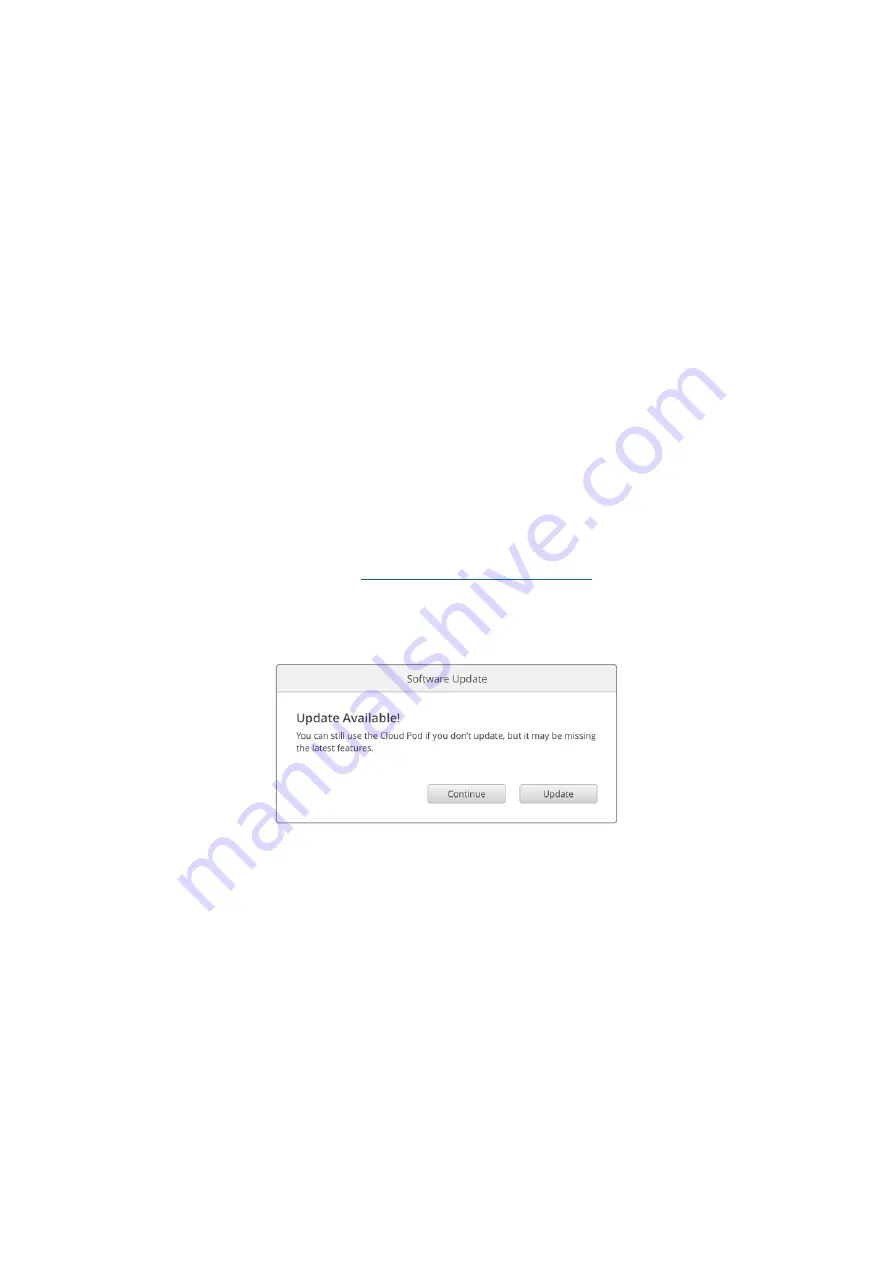
Formater des disques sur Windows
La boîte de dialogue
Formater
permet de formater un support en ExFat sur un ordinateur Windows.
N'oubliez pas de sauvegarder les informations importantes contenues sur votre disque USB car
toutes les données seront perdues lors du formatage.
1
Connectez un disque USB à votre ordinateur.
2
Ouvrez le menu Démarrer ou l’écran d’accueil et choisissez l'option
Ordinateur
. Faites un
clic droit sur votre disque USB.
3
Cliquez sur Formater à partir du menu contextuel.
4
Configurez le système de gestion des fichiers sur ExFat et la taille d'unité d'allocation
sur 128 Kb.
5
Saisissez un nom de volume, sélectionnez l’option
Formatage rapide
puis cliquez
sur
Démarrer
.
6
Le support est alors rapidement formaté et prêt à être utilisé avec le Blackmagic Cloud Store.
Mise à jour du logiciel interne
Pour mettre à jour votre Blackmagic Cloud Store, commencez par le connecter à votre ordinateur via
USB. Vous pouvez vous connecter à l’un des deux ports USB-C du Cloud Pod. Sur le Blackmagic
Cloud Store Mini, vous pouvez vous connecter via le port USB-C à l’avant ou les ports
Ethernet via
USB
à l’arrière. Téléchargez la dernière version du logiciel Blackmagic Cloud Store sur la page
d’assistance de Blackmagic Design
www.blackmagicdesign.com/fr/support
.
Lorsque vous lancez le Blackmagic Cloud Store Setup, le logiciel va automatiquement détecter
quelle version est installée sur le Cloud Store et une mise à jour vous sera proposée.
Cliquez sur
Mettre à jour
et suivez les instructions à l'écran pour effectuer la mise à jour.
Après avoir installé la dernière version du logiciel Blackmagic
Cloud Store sur votre ordinateur, un message de mise à jour
apparaîtra dans le Blackmagic Cloud Store Setup la prochaine
fois que vous brancherez l’appareil via USB.
72
Mise à jour du logiciel interne
















































